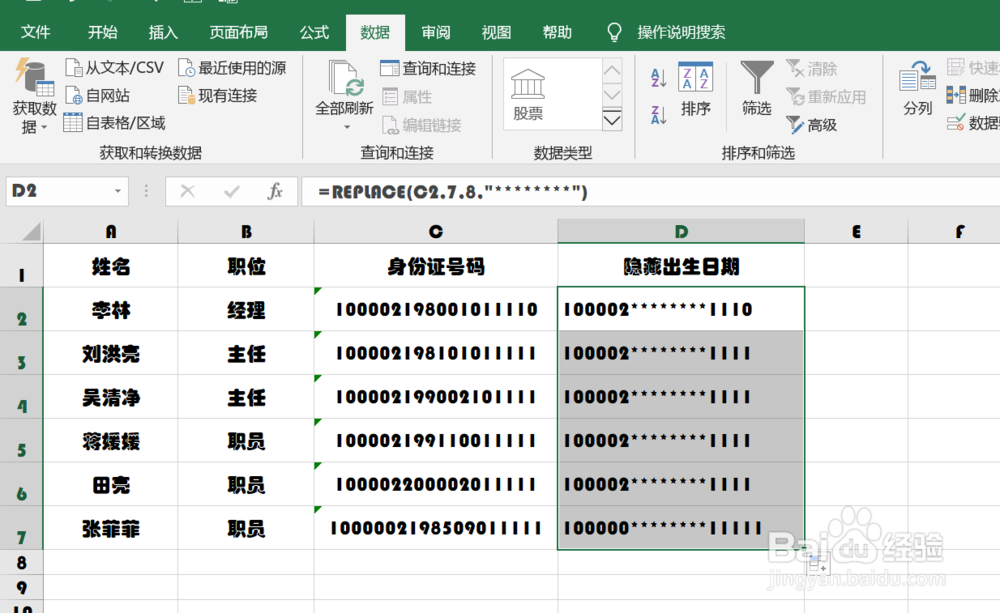1、如本例,要求将C列中输入的身份证信息中的出生年月日予以隐藏。

2、点击选中D2单元格,在单元格内输入运算符号=,然后点击【FX】按钮。
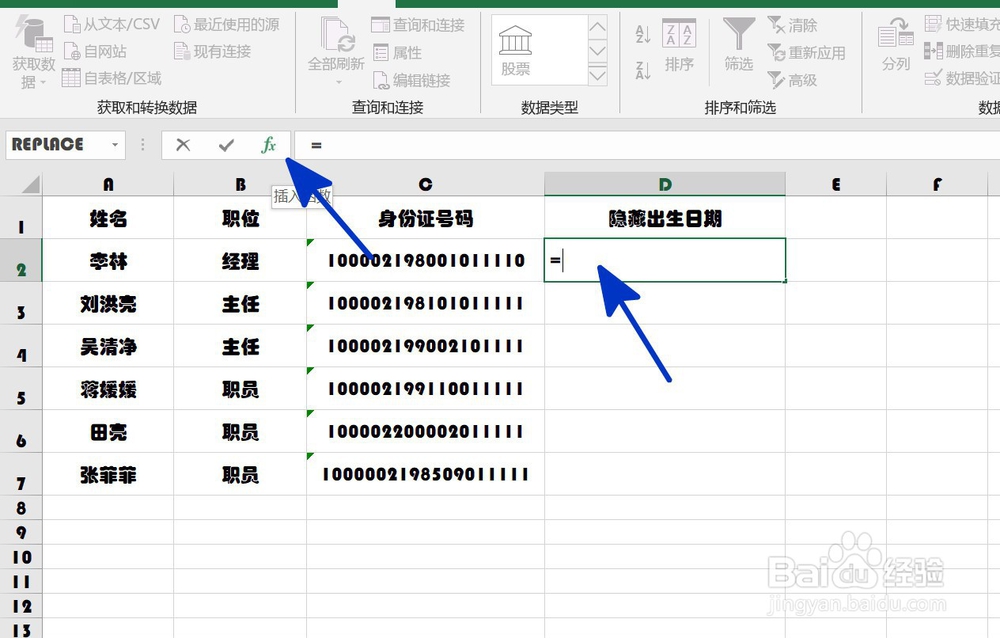
3、如下图,通过上一步骤,系统中弹出了【插入函数】对话框,在对话框内点击选择[REPLACE]函数,完成后点击【确定】按钮。

4、通过上一步骤,系统弹出了【函数参数】对话框:将光标移动到第一个参数后面的对话框中,在工作表中直接点击选中C2单元格;将光标移动到第二个参数后面的对话框中,在对话框内输入数值7;将光标移动到第三个参数后面的对话框中,在对话框内输入数值8;将光标移动到第四个参数后面的对话框中,在对话框内输入隐藏的星号,即********,完成后点击【确定】按钮。
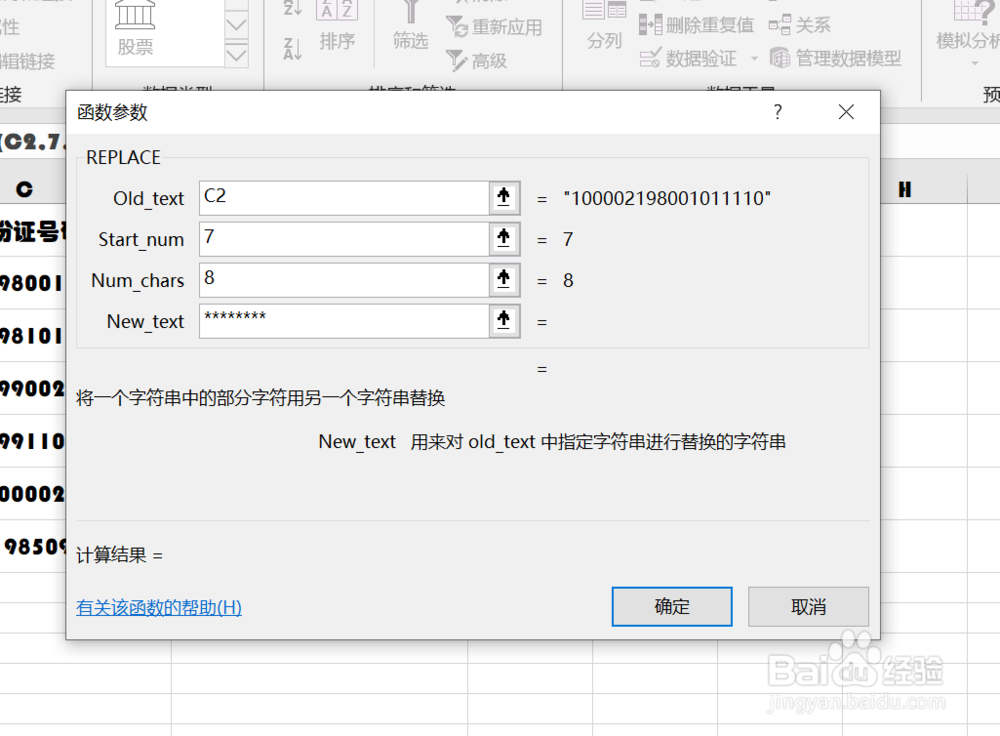
5、返回到工作表中,通过以上操作步骤,C2单元格的身份证信息中的日期就隐藏了起来,结果如下图所示:
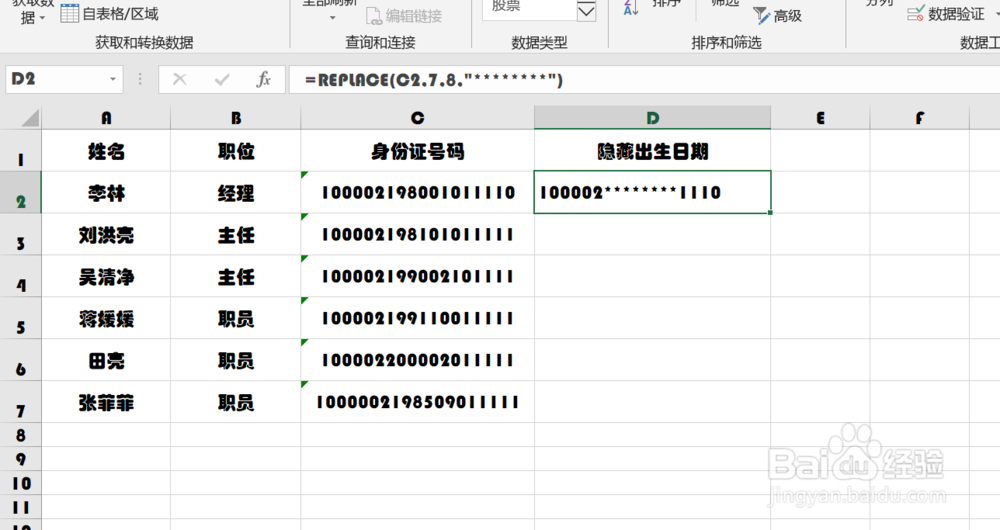
6、点击选中D2单元格,将光标移动到D2单元格的右下角,当光标变为十字型的时候,点击鼠标左键拖动鼠标,将公式复制到剩余单元格内即可。